不过别担心。如果此特定错误抬头,我们有一些方法可以为您提供帮助。
是什么原因引起Epson错误代码0x97?
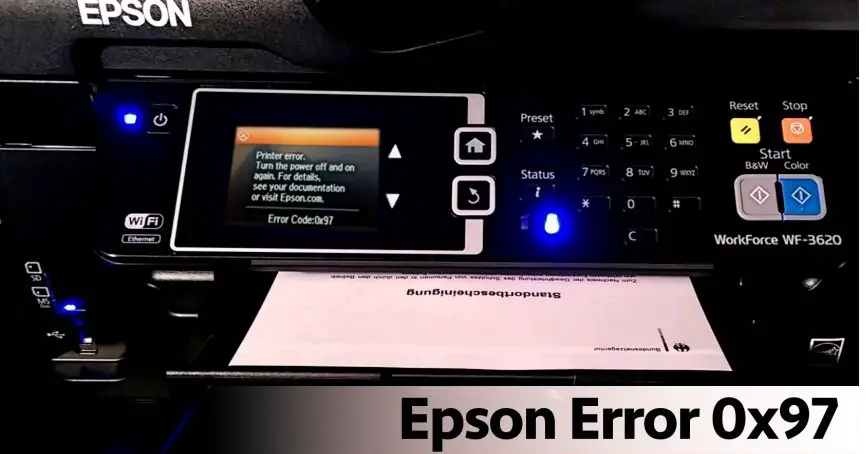
当内部硬件组件无法正常工作时,此错误是一个警告。它可能会冒出来,众所周知在Epson型号wf-3620,wf-4630,wf-3640和7610上会发生。主板本身可能已损坏,可能需要更换。实话实说,如果硬件组件出现故障,您将无能为力。但是您仍然可以尝试使用这些故障排除技巧,以确保并希望您的打印机可以重新开始运行。
如何修复Epson错误0x97?
这些步骤是自行修复打印机的最佳方法。当您想自己解决错误时,查阅打印机手册是一个不错的主意。
1.拔下并插入打印机

- 步骤1:您将必须关闭打印机并拔下所有电缆。
- 步骤2:您还需要卸下打印机机壳,以查看其中是否有碎屑。如果可以找到它,请清理它。
- 步骤3:取出每个墨盒。
- 步骤4:完成所有操作后,按下电源按钮并保持在那里几秒钟。这会释放机器中的任何剩余功率。
- 步骤4:将墨盒放回去。
- 步骤5:重新连接先前卸下的所有电缆。重新打开打印机电源,然后查看错误是否仍然存在。
2.拔出和插入打印机的另一种方法
如果第一种方法对您不起作用,请尝试此方法,看看是否可行。与第一种方法相比,这是一种相反的处理方式。
- 步骤1:关闭打印机电源,然后拔下电源和USB电缆。等待大约五分钟,以便打印机冷却下来。
- 步骤2:现在按下电源按钮并保持不放超过60秒钟,但直到步骤3完成后再将其放置。
- 步骤3:插入电源线(同时按住电源按钮),并在那儿再保持60秒钟以上。重新插上所有电源,然后将其打开,以查看错误是否已解决。
3.使用疑难解答
Microsoft有一个Windows打印机疑难解答,可供公众使用。能够 以管理员身份下载并运行它,以解决常见的打印机问题。
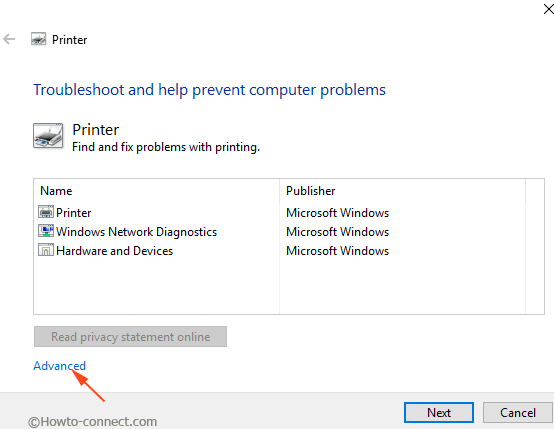
4.更新固件
如果您访问Epson支持页面,他们将帮助您更新打印机的固件。您只需要下载文件并运行它。显然,这解决了很多打印机。
5.清洁打印机喷嘴
此方法可能会有点风险,并且需要技术知识。此时,您可能应该已经有了手册。
有时,喷头周围的墨水浪费会导致Epson错误代码0x97。您将需要纸巾和基于氨的试剂进行清洁。为了尽可能安全,请阅读以下说明。
- 步骤1:关闭电源,然后从打印机上拔下所有电缆。
- 第2步:打开打印机机壳并将打印头移至中心。
- 步骤3:用清洁剂弄湿纸巾,并以适合打印机下方的方式将其折叠。
- 步骤4:将其放置在那里12个小时,然后取出毛巾并关闭打印机。
- 步骤5:重新连接所有东西,然后将其打开,以查看是否仍然可以正确打印
6.致电支持

如果到此为止的所有操作均无法正常进行,则现在该召集专家了。您的打印机可能需要更换硬件。在大多数情况下,应该归咎于主板。如果您仍然有保修,则将在几周内更换打印机。如果您不这样做,则可能需要花一些钱进行维修或完全购买一台新打印机。
客户支持电话1800 4250011。您可以在此处了解更多信息。
最终采取
你有它。这些是您可以尝试修复epson错误代码0x97的六种方法。爱普生确实提供了一些出色的硬件,但是有时它们可能会遇到问题。希望您能够找到纠正错误的方法。


![Windows版本怎么看[非常简单]](https://infoacetech.net/wp-content/uploads/2023/06/Windows%E7%89%88%E6%9C%AC%E6%80%8E%E9%BA%BC%E7%9C%8B-180x100.jpg)


